Nota
O acesso a esta página requer autorização. Pode tentar iniciar sessão ou alterar os diretórios.
O acesso a esta página requer autorização. Pode tentar alterar os diretórios.
Nesta introdução de 5 a 10 minutos ao ambiente de desenvolvimento integrado (IDE) do Visual Studio, você cria e executa um aplicativo Web frontend Angular simples.
Pré-requisitos
Certifique-se de instalar o seguinte software:
- Visual Studio 2022 ou posterior. Vá para a página de downloads do Visual Studio para o instalar gratuitamente.
- npm (
https://www.npmjs.com/), que está incluído com Node.js - Angular CLI (
https://angular.dev/tools/cli), que pode ser a versão à sua escolha.
Crie seu aplicativo
Na janela de Início (escolha Ficheiro>Janela de Início para abrir), selecione Criar um novo projeto.
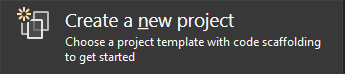
Procure por Angular na barra de pesquisa na parte superior e, em seguida, selecione Angular App.
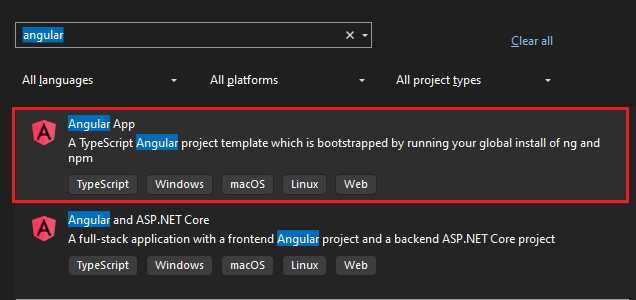
A partir da versão 11 do Visual Studio 2022, o nome do modelo foi alterado de Standalone TypeScript Angular Project para Angular App.
Dê um nome ao seu projeto e solução.
Escolha Criare, em seguida, aguarde até que o Visual Studio crie o projeto.
Ver as propriedades do projeto
As configurações padrão do projeto permitem que você crie e depure o projeto. Mas, se você precisar alterar as configurações, clique com o botão direito do mouse no projeto no Gerenciador de Soluções, selecione Propriedadese, em seguida, aceda à secção de Linting, Compilação, ou Implantação.
Para a configuração do depurador, use launch.json.
Observação
launch.json armazena as configurações de inicialização associadas ao botão Iniciar na barra de ferramentas de depuração. Atualmente, launch.json deve estar localizado na pasta .vscode.
Construa o seu projeto
Escolha Compilar>Compilar Solução para construir o projeto.
Observe que a compilação inicial pode demorar um pouco, pois a CLI Angular executa o comando npm install.
Inicie o seu projeto
Pressione F5 ou selecione o botão Iniciar na parte superior da janela e você verá um prompt de comando:
O CLI do Angular a executar o comando ng start
Observação
Consulte a saída do console para encontrar mensagens, como uma mensagem a instruí-lo a atualizar a sua versão do Node.js.
Em seguida, deves ver as aplicações Angular base surgir!
Próximos passos
Para integração ASP.NET Core: